Solventar el problema de las «búsquedas eternas de actualizaciones» en Windows 7 y Windows 8.1
Uno de los problemas mas comúnes a la hora de re-instalar o hacer una instalación nueva de Windows 7 o Windows 8.1 es la búsqueda de actualizaciones del sistema, pues las mismas pueden demorar horas y hasta días en aparecer. Pues bien, a través de los siguientes tips les diré como solventar este «gran dolor de cabeza» al realizar una instalación en limpio tanto de Windows 7 como de Windows 8.1!
El primer paso fundamental para corregir el problema de las «búsquedas eternas de actualizaciones» es tener el equipo totalmente desconectado de la internet y además se debe desactivar el servicio windows update. Esto último se puede realizar de dos maneras:
Modo gráfico
- Debemos abrir la opción de configuración del sistema (msconfig), para ello lo buscamos en el campo de búsquedas del menú de inicio tanto en Windows 7 como en Windows 8.1 (click derecho en el botón de inicio – Buscar)
- Una vez estando en las opciones de configuración del sistema nos vamos a la pestaña «Servicios» y allí buscamos Windows Update y desmarcamos la casilla, aceptamos y aplicamos el cambio sin reiniciar
Modo Textual
- En el menú de inicio debemos buscar CMD (en Windows 7 lo encontramos en el menú de inicio – Todos los Programas – Sistema de Windows. En Windows 8.1 lo encontramos haciéndo click derecho en el botón de inicio) y lo ejecutamos como administrador.
- Allí debemos colocar el comando net stop wuauserv
Una vez detenido el servicio de Windows Update, debemos descargar e instalar por orden (lo colocaré en el orden correcto) los siguientes parches o actualizaciones:
Windows 7
- KB-3020369 – Versión para PC’s de 64 bits | Versión para PC’s de 32 bits
- KB-3125574 – Las versiones tanto para los PC’s de 64 como los de 32 bits estan disponibles en el catálogo de actualizaciones de Windows.
- KB-3172605 – Versión para PC’s de 64 bits | Versión para PC’s de 32 bits
Windows 8.1
- KB-3173424 – Versión para PC’s de 64 bits | Versión para PC’s de 32 bits
- KB-3172614 – Versión para PC’s de 64 bits | Versión para PC’s de 32 bits
Una vez realizadas las instalaciones de dichas actualizaciones, solo resta reactivar nuevamente el servicio Windows Update, para ello lo podemos hacer de dos maneras:
Modo Gráfico
- Abrimos nuevamente msconfig tal cuál como hicimos anteriormente
- Nos vamos nuevamente a la pestaña de Servicios y allí buscamos Windows Update, lo marcamos para activarlo, aplicamos y aceptamos sin reiniciar
Modo Textual
- Igual que como se realizó anteriormente, debemos abrir como administrador el CMD
- Una vez allí colocamos el comando net start wuauserv
Finalmente procedemos a conectar nuevamente el ordenador a Internet y buscamos las actualizaciones del sistema de manera normal. En mi caso, con la instalación de dichos parches la búsqueda de actualizaciones por primera vez no demorará mas de 15 minutos, obviamente esto dependerá del ancho de banda que se disponga pero la reducción del tiempo de búsquedas de actualizaciones se reducirá notablemente.!

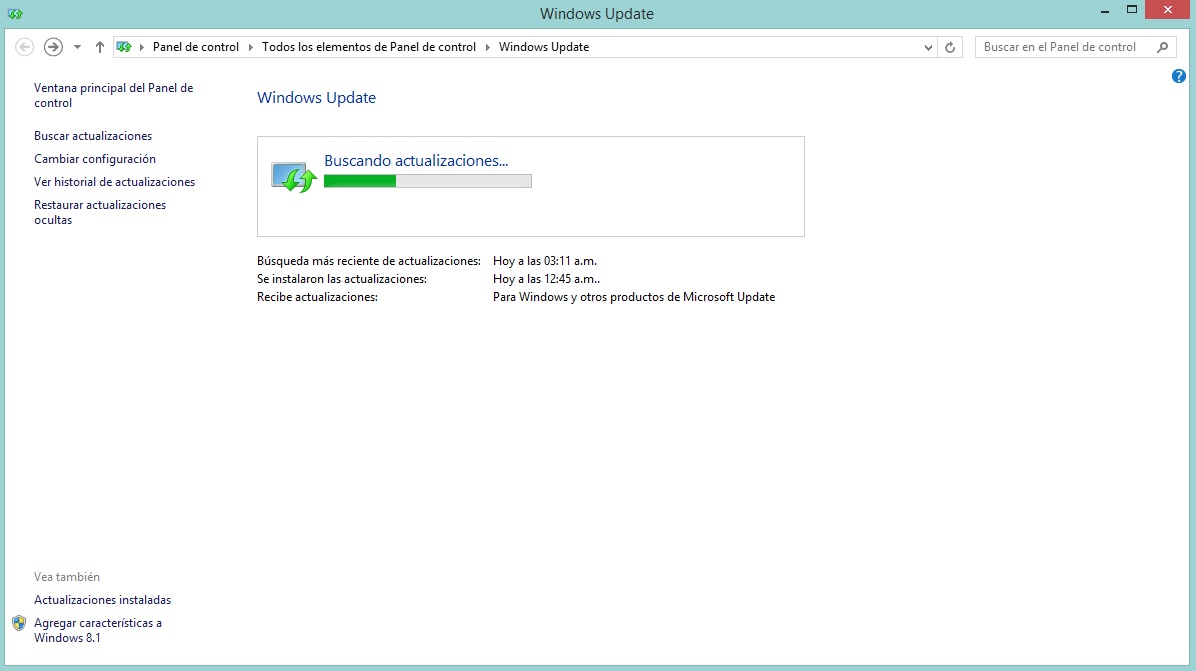
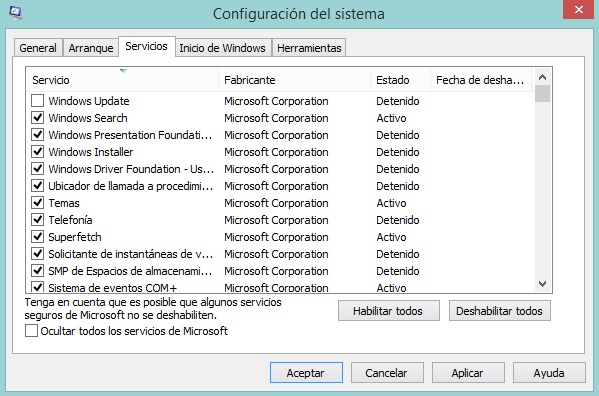
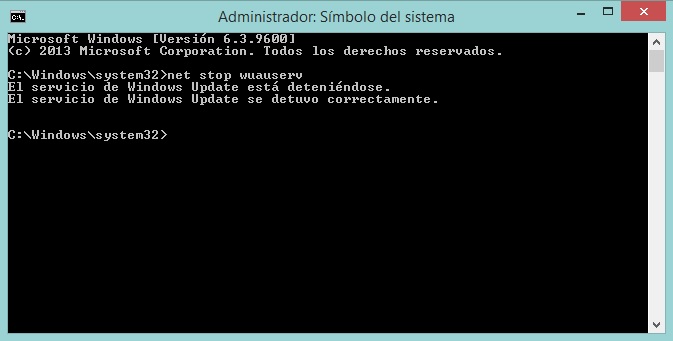
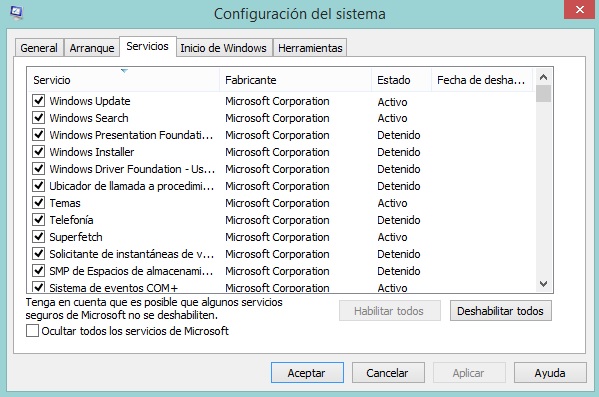
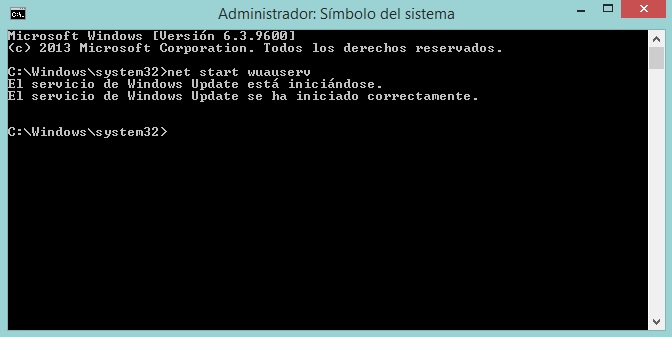
Hola! muchísimas gracias por el dato! Dejé el PC mas de 7 horas buscando y nada, buscaba y buscaba y no arrojaba resultados. Te comento que luego de dejar inactivo el servicio de Windows Update, al querer instalar la actualización en Windows 8.1 x64, saltaba un error que decía justamente que el servicio de WUpdate está inactivo y que no se podía continuar (en palabras mas técnicas). Lo tuve que activar y pude instalar estas actualizaciones específicas con la Internet desactivada. Las 2 se aplicaron de forma efectiva. Te agradezco un montón, ahora demoró mucho menos en encontrar mas de 2GB de actualizaciones importantes.